フレーム単位でコマ戻しできる動画プレイヤー「Keyframe MP」
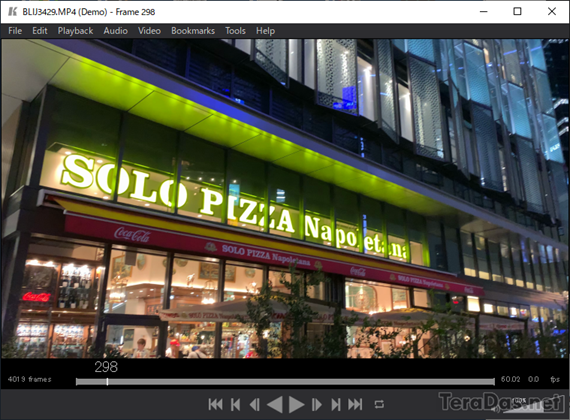
無料動画プレイヤーの「VLCメディアプレイヤー」は逆方向へのコマ送り、つまり「コマ戻し」ができない仕様になっていますが、今回は、そのコマ戻しができる Windows 向けアプリ「Keyframe MP」と簡単な使い方・設定を紹介します。
(記憶が確かなら、キーフレームから逆方向への差分情報を持つデータ形式もあったとは思いますが、)基本的に、動画ファイルってのは順方向再生を前提とした圧縮方式になっており、逆方向のコマ送りってのはあんまり想定されていないみたいで。
その点、この「Keyframe MP」は巨大なメモリキャッシュを確保。スムーズな逆方向の「コマ戻し」を実現しています。
ダウンロードはこちらから。
インストーラーを起動すると、Windows Defender SmartScreen が反応するので「詳細情報」→「実行」でインストール開始。
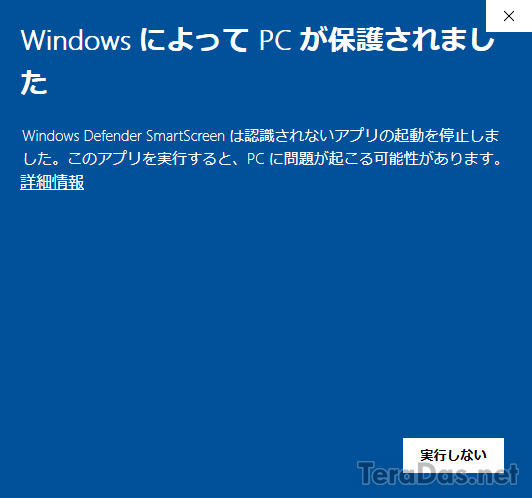
インストールは基本的に「Next >」を連打でOK。この画面のボタンだけ上にチェックを入れます。
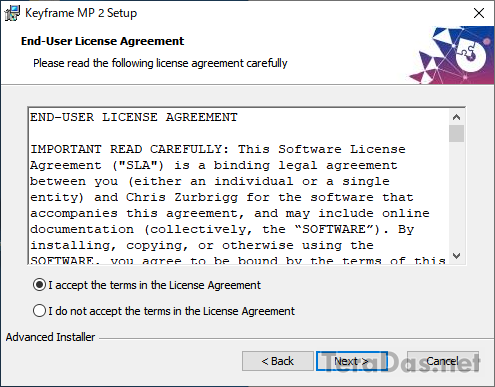
インストールが終わったら起動できる状態に。
Keyframe MP は有料ソフトですが、ライセンスをアクティベーションしていない状態ではデモバージョンとして無料試用できます。
デモ版の制約は、外部APIが使えない、オーディオスクラビングができない、プロジェクトファイルが使えない、などです。
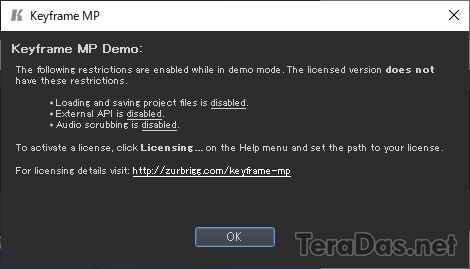
ライセンス については各自、確認確認の上、試用してくださいね。
Keyframe MPでのコマ戻しの使い方
Keyframe MPを起動したら、ウィンドウに動画ファイルをドラッグアンドドロップします。
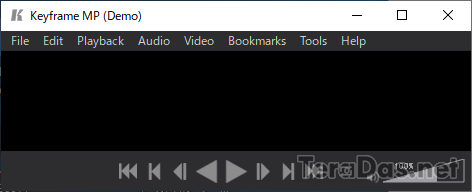
動画ファイルが開いたら、このボタンを押せば「コマ戻し」できます。
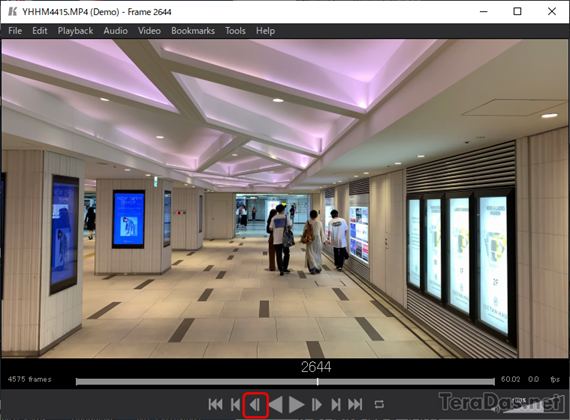
使い方はたったこれだけ。簡単です。
4Kなどの重い動画でコマ戻しがうまく動作しない場合は、キャッシュサイズを拡大すると動きがスムーズになります。
設定は、「Edit」→「Preferences」→「General」→「Cache」で可能。初期状態では512MBですが、メモリを十分に積んでいるマシンなら2048MB程度にすると、4K動画のコマ戻しもスムーズにできるようになります。
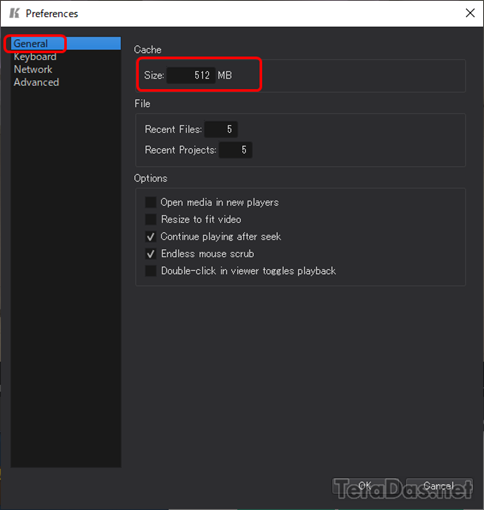
普段使いの動画プレイヤーとして使うには重いですが、1コマを切り出すのにわざわざ動画編集ソフトを開くのはちょっと…、という時には便利なアプリと思います。







